Cum de a încărca în mod Bulk WordPress fișiere media folosind FTP
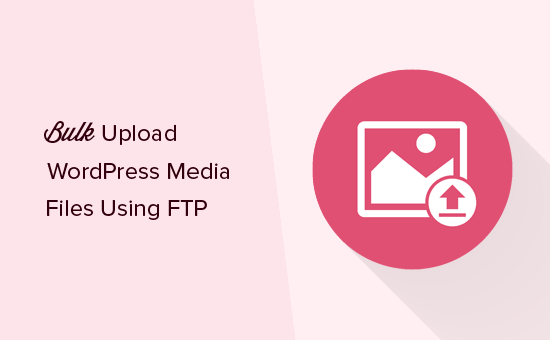
Doriți să încărcați în bloc fișiere media WordPress utilizând FTP? Implicit, WordPress nu vă permite să încărcați fișiere media prin FTP, ceea ce poate fi enervant pentru utilizatorii care doresc să încarce fișiere în bloc în același timp. În acest articol, vă vom arăta cum să încărcați cu ușurință în bloc conținutul WordPress folosind FTP.
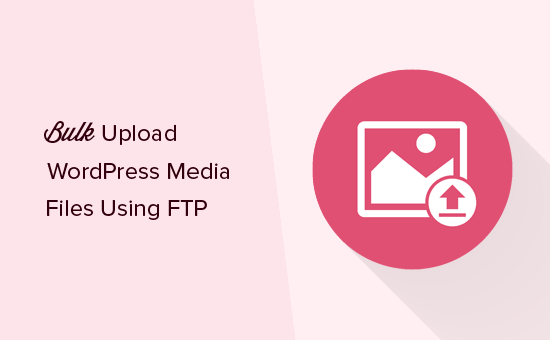
De ce încărcați în bulk fișierele WordPress utilizând fișierele FTP
Încărcătorul implicit de încărcare WordPress vă permite să încărcați mai multe fișiere simultan. Puteți face acest lucru făcând clic pe butonul "Adăugați media" în timp ce scrieți mesaje sau vizitați Media »Adăugați noi pagină.

Puteți selecta mai multe fotografii, imagini, fișiere audio și chiar fișiere video pentru încărcare, iar WordPress va face restul.
Cu toate acestea, această metodă poate să nu funcționeze uneori. S-ar putea să observați probleme maxime privind limita de încărcare a fișierelor sau dacă fișierele pot dura până la încărcare.
O alternativă mai ușoară este să încărcați fișierele utilizând FTP. Cu toate acestea, WordPress nu recunoaște fișierele încărcate prin FTP și nu le va afișa în interiorul zonei de administrare.
Din fericire, există o cale în jurul valorii de asta. Să aruncăm o privire asupra modului în care să încărcați cu ușurință vrac fișierele WordPress folosind FTP și cum să le faceți disponibile în WordPress.
Încărcarea în bloc a fișierelor media în WordPress prin FTP
În primul rând, trebuie să vă conectați la site-ul dvs. WordPress folosind un client FTP. Dacă nu ați făcut acest lucru înainte, consultați ghidul nostru privind încărcarea fișierelor pe site-ul dvs. WordPress prin FTP.
După ce vă conectați la site-ul dvs. prin FTP, accesați / wp-content / uploads / folder.

În interiorul directorului de încărcări, veți vedea foldere de ani și luni. Astfel, WordPress stochează fișierele media în mod implicit. Puteți încărca fișierele media în directorul curent și în luna curentă.
Dacă nu există, atunci îl puteți crea. De exemplu, 2018 pentru anul curent și în interiorul acelui dosar puteți crea un nou dosar 01 pentru luna ianuarie.
Încărcarea fișierelor poate dura ceva timp, în funcție de dimensiunea fișierului și de viteza internetului.
După ce ați încărcat toate imaginile, fișierele audio, video sau orice alte fișiere media acceptate de WordPress, sunteți gata să le importați în WordPress.
Efectuarea încărcărilor media FTP vizibile în WordPress
Chiar dacă ați încărcat fișierele pe serverul site-ului dvs., WordPress nu le recunoaște automat.
Când încărcați un fișier utilizând încărcătorul de conținut WordPress implicit, WordPress salvează informațiile despre fișier din interiorul bazei de date. Apoi afișează aceste fișiere prin preluarea informațiilor din baza de date WordPress.
Deoarece aceste fișiere nu au fost încărcate prin intermediul media uploader, WordPress nu le-a stocat în baza de date.
Să rezolvăm asta.
Primul lucru pe care trebuie să-l faceți este să instalați și să activați pluginul Add from Server. Pentru mai multe detalii, consultați ghidul nostru pas cu pas despre cum să instalați un plugin WordPress.
La activare, trebuie să vizitați Media »Adăugați de pe server pagină. În mod implicit, pluginul va examina / wp-content / folder și va afișa toate fișierele și folderele media pe care le găsește în interiorul acestuia. Puteți să faceți clic pe foldere pentru a le deschide și pentru a găsi fișierele media încărcate.

După ce ați găsit fișierele pe care le-ați încărcat utilizând FTP, faceți clic pur și simplu pe caseta de selectare de lângă acestea și apoi faceți clic pe butonul "Importați".
Pluginul va începe să vă înregistreze mass-media importată în biblioteca media WordPress. Veți vedea progresul pe ecran în timp ce trece prin fiecare fișier.

Odată terminată, puteți vizita Biblioteca media pentru a vedea toate fișierele importate.

Acum puteți merge mai departe și puteți adăuga aceste imagini, fișiere audio și alte fișiere media la posturile și paginile WordPress.
Sperăm că acest articol v-a ajutat să învățați cum să încărcați cu ușurință vrac fișierele WordPress utilizând FTP. Ați putea dori, de asemenea, să vedeți ghidul nostru despre cum să optimizați imaginile în WordPress pentru o viteză și performanță mai bune.
Dacă v-ați plăcut acest articol, vă rugăm să vă abonați la tutorialele video YouTube pentru canalul YouTube pentru WordPress. Ne puteți găsi pe Twitter și pe Facebook.


